Рецимо да имате следећу једноставну Екцел табелу која даје проценат профита од продаје. А губитак је назначено са а негативан знак и а профит је означено са нема негативног знак. Иако је табела сама по себи разумљива, понекад би други корисници могли сматрати да је овај приказ помало неспретан. Тхе Продаја колона има негативне и позитивне вредности и предзнаке процента. Дефинитивно не пружа корисницима визуелно привлачну презентацију података.
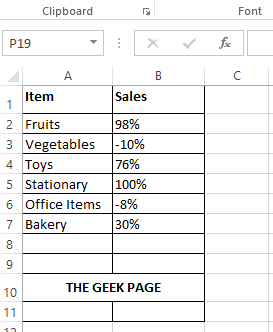
Дакле, постоји ли начин да се ова Екцел табела учини привлачнијом попут оне на следећем снимку екрана? У следећој табели, негативне вредности смо дали црвеном бојом, а позитивне вредности зеленом бојом. Такође смо додали црвени троугао надоле и зелени троугао нагоре наспрам негативних и позитивних вредности, како би подаци били привлачнији и разумљивији. Ок, схватамо да умирете од жеље да сазнате како је то могуће. Па, честитам што сте на правом месту. Срећно читање!

РЕКЛАМА
Решење
Корак 1: Прво, изаберите ћелије које желите да форматирате иконама у боји. То можете учинити тако што ћете превући и селектовати ћелије, или можете једноставно да изаберете прву ћелију, а затим притиснете тастере
ЦТРЛ + СХИФТ + стрелица надоле заједно да бисте изабрали све ћелије испод изабране ћелије.Када су ћелије изабране, десни клик било где на изабраној групи ћелија, а затим кликните на Формат Целлс опција.

Корак 2: На Формат Целлс прозору, кликните на Број картица најпре на самој левој страни.
Као следеће, са листе Категорија опције, кликните на последњу, тј. Обичај.
Сада, на десна страна на прозору, испод Тип у поље, укуцајмо формулу која би упутила Екцел да замени боју текста позитивних вредности тамнозеленом бојом и негативних вредности црвеном бојом. Такође ћемо додати а доле или ан горе троугао као и за означавање губитка или добити. Копирајте и налепите следећу формулу у Тип поље.
[Боја10]0%▲;[Црвена]0%▼
Можда се питате како можете да куцате стрелицу нагоре и надоле. Па, један од начина да то урадите је једноставно копирање и лепљење горње формуле. Други начин би био да их откуцате. Да бисте уметнули горе троугла, притисните тастере АЛТ + 30 заједно. Да бисте уметнули доле троугла, притисните тастере АЛТ + 31 заједно.
Белешка:Боја10 указује тамно зелена боја.
Погоди У реду дугме када све завршите.

Корак 3: Ту си! Ваш Екцел лист сада има ударац који сте одувек желели. Добро дошли у клуб!

Имајте на уму да можете применити исту логику у било којој колони осим у процентуалним колонама.
Реците нам у одељку за коментаре да ли вам је чланак био користан или не. Пратите нас за још невероватних и супер кул трикова, савета и чланака са упутствима.
Корак 1 - Преузмите алатку за поправку рачунара Ресторо одавде
Корак 2 - Кликните на Покрени скенирање да бисте аутоматски пронашли и решили било који проблем са рачунаром.
![Оффице је открио проблем са овом датотеком [заштићени приказ]](/f/7da501593e9d79717bdfc9c51c81502b.webp?width=300&height=460)

